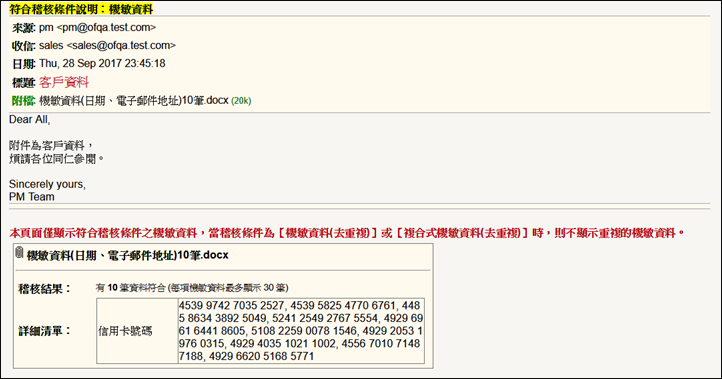信件審核區留置了符合稽核政策後,執行動作為郵件審核的稽核郵件。審核區內郵件等待人工審核,以便進行後續郵件處理如:退回信件、送信、刪除及留下備註等動作。審核人員不可審核自己寄出或是寄給自己的信件。
信件審核區分為三大類,包含系統信件審核區、網域信件審核區及群組信件審核區。
小提醒:稽核郵件有可能具時效性,請審核人員養成良好習慣,審核區內一有新的待審核郵件後,請盡早審核!
系統管理人員可新增多個系統審核區,並進行命名、更名及刪除,方便系統稽核郵件管理,請點選「稽核管理 > 系統信件 > 信件審核區」進行審核區編輯:
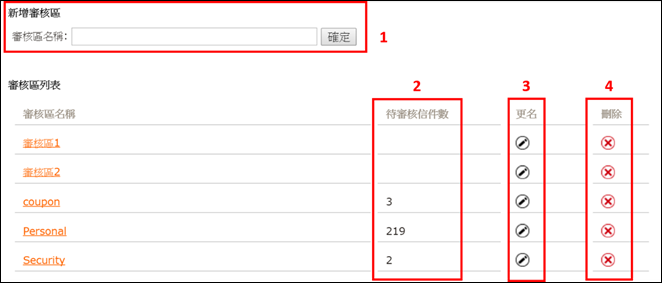
1.
新增審核區:輸入審核區名稱後,點選確定即可新增。
2.
待審核信件數:顯示該審核區目前待審核之信件數,若無則不顯示。
3.
審核區更名:於欲更名的審核區後,點選更名鈕,再填入新名稱,即更名成功。
4.
審核區刪除:於欲刪除的審核區後,點選刪除鈕,即刪除成功。
l 將信件稽核留置於審核區
符合稽核政策的信件,將被留置於指定的審核區,留置步驟與範例如下:
1.
設定稽核政策
範例:設定系統稽核政策,比對所有外寄郵件,郵件內容包含地址或市話號碼者,則留置於隔離區「Security」。
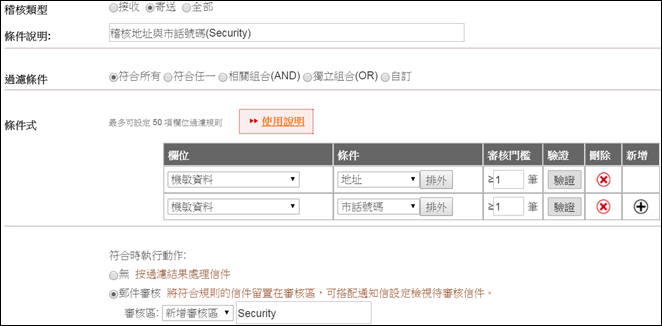
2.
前往審核區審核郵件
管理者可以在「稽核管理 > 信件審核區 > 系統信件 > Security」(信匣)中,查閱符合規則而被留置的信件。
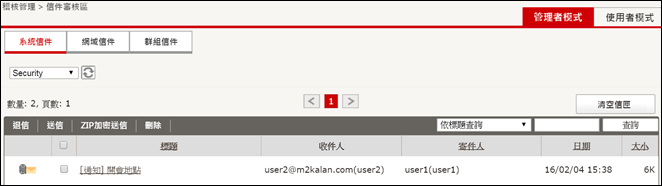
3. 於郵件列表中直接進行審核
在審核區進行人工審核時,若可直接於表列郵件中,根據標題、收件人及寄件人等資訊處置,則可直接勾選郵件,於列表最上方或最下方之動作按鈕選擇審核處置。
![]()

4. 詳閱郵件內容後進行審核
除了於郵件列表中直接進行審核外,管理者亦可詳閱郵件內容後再進行審核。

l 於審核區中檢視稽核信件圖片
點選審核區中的信件,檢視信件內容。

點選【顯示圖片】。
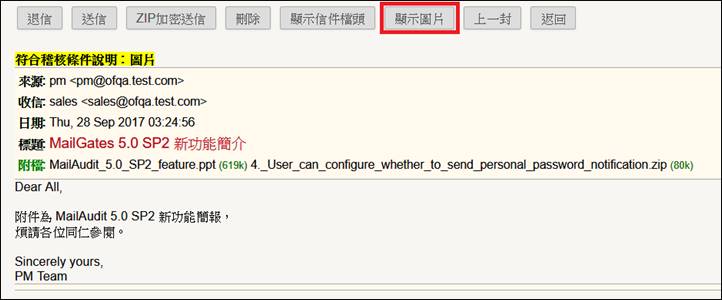
系統會將信件中的內文圖片、附檔圖片及附檔內嵌圖片加總,並依照檔案路徑分別顯示出來。
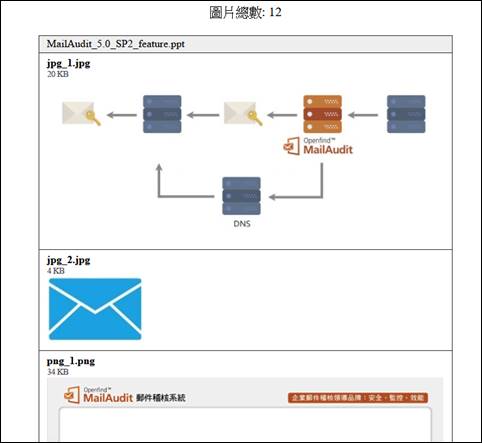
l 於審核區中檢視附檔機敏資料
點選審核區中的信件,檢視信件內容。

系統會將信件附檔中的機敏資料顯示出來。